如何修改WPS表单的网格线颜色,打开我们的WPS表单,将鼠标切换到工作表的左上角,单击WPS表单的图标,在弹出的下拉菜单中选择“选项”命令-下拉菜单,在左侧列表中选择“查看”选项,然后点击中间区域网格线颜色后面的下拉按钮选择颜色,选择“玫瑰红”。下面小编为大家带来修改WPS表格网格线颜色的教学。
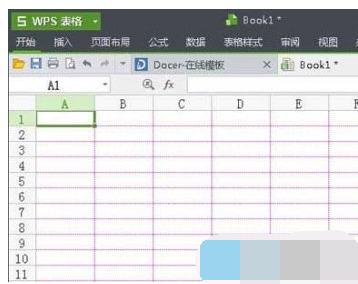
WPS表格的网格线颜色修改教学
1.打开我们的WPS表格,我们可以看到软件默认的网格线。
2、将鼠标移至工作表左上角,单击WPS表格图标,在弹出的下拉菜单中选择“选项”命令。
3. 将弹出“选项”对话框。在左侧列表中选择“查看”选项,然后单击中间区域网格线颜色后面的下拉按钮选择颜色。小编这里选择了“玫红”。
4. 当您返回工作表时,网格线的颜色会发生变化。
分享到: